文章详情页
Win7浏览器字体大小设置的方法
在平时的工作中,我们常常会使用浏览器查看网页,可是每个用户对于网页字体小大的要求都是不一样的,所以这时候就可以设置一下,那么浏览器字体大小怎么设置呢?其实很简单,下面就由小编教大家Win7浏览器字体大小设置的方法吧!
方法/步骤:
1、比较直观的是网页浏览器右下角的放大缩小标志。向左是缩小,往右是放大。根据自己需要调节。
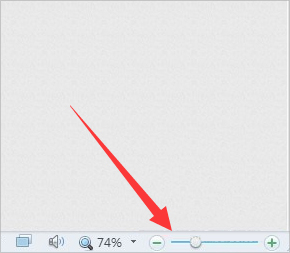
2、如果是使用360浏览器,点击【查看】-【网页缩放】,具体展示各种缩放比例。自行调节。
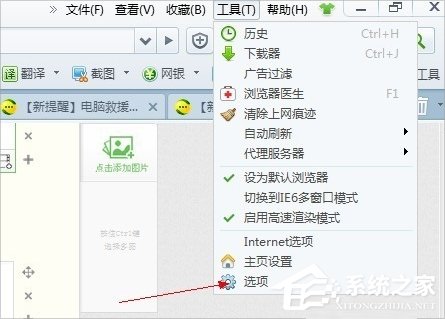
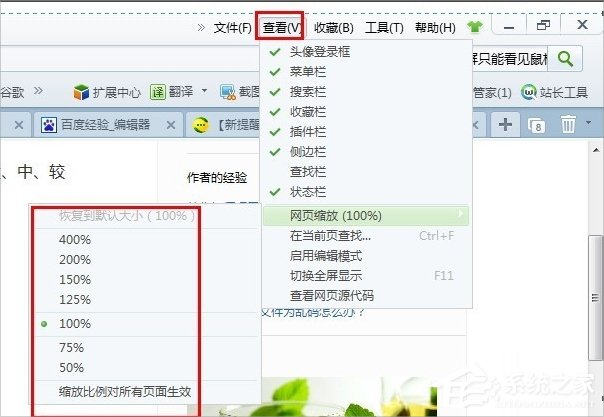
3、使用键盘快捷键“Ctrl” 和“+”同时按下。即可放大。“Ctrl”和“-”同时按下,即可缩小。
4、也可以到桌面右键鼠标。选择个性化,在显示的界面中找到“自定义文本大小”。这里也可以设置所有页面的文字大小格式。
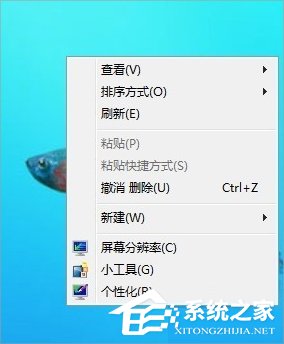
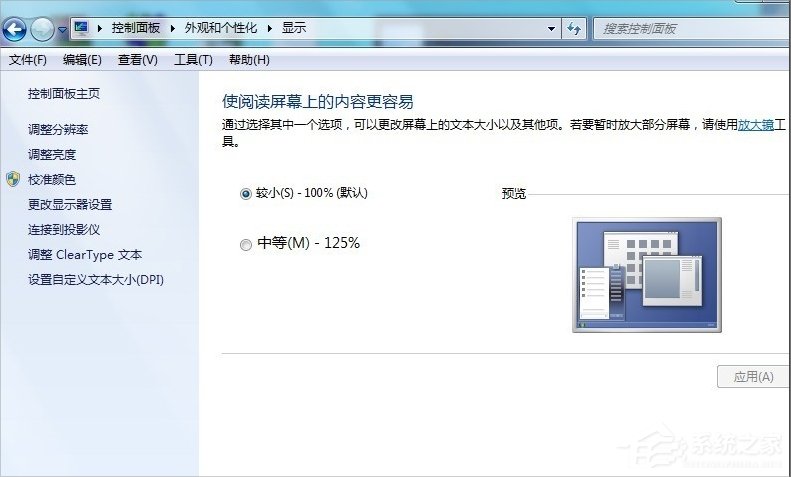
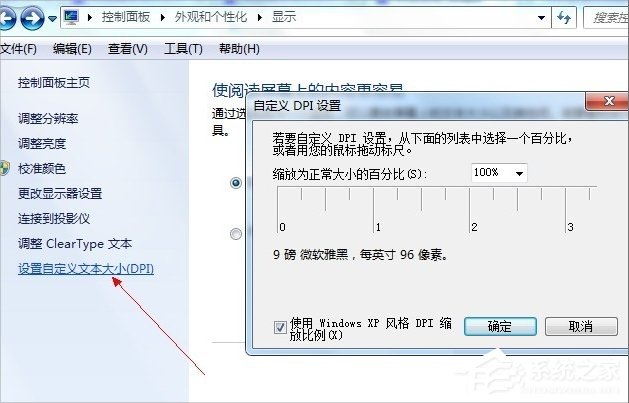
5、如果是其他浏览器如IE浏览器,设置方法大同小异,可以在【页面】菜单找到缩放对应比例后设置。

以上就是Win7浏览器字体大小设置的方法了,方法主要讲述了IE浏览器、360浏览器怎么设置字体大小,当然其他浏览器的设置方法也差不多是这样的。
相关文章:
1. Linux Mint系统怎么卸载程序? Linux卸载不需要应用的技巧2. 苹果 macOS 11.7.3 更新导致 Safari 收藏夹图标无法正常显示3. mac系统怎么提取图片中的文字? Mac复制图片上文字的技巧4. 世界上最流行的操作系统不是Linux或者Windows,而是MINIX5. freebsd 服务器 ARP绑定脚本6. uos如何安装微信? uos系统微信的安装教程7. grub2引导freebsd详解8. mac程序没反应怎么办 mac强制关闭程序的方法9. 中兴新支点操作系统全面支持龙芯3A3000 附新特性10. Win11系统搜索不到蓝牙耳机怎么办?Win11搜索不到蓝牙耳机解决方法
排行榜

 网公网安备
网公网安备